Windows・Office格安ライセンスの安全活用ガイド
格安Office・Windowsを複数PCで使う全知識と導入法
格安Office・Windowsを複数PCで導入するメリットと注意点
パソコンを複数台所有している方や、会社でPCを何台も管理している担当者の方なら、ソフトウェアのライセンス管理に頭を悩ませた経験があるのではないでしょうか。特にWindowsやOfficeといった基本ソフトは必須なのに、正規品となると価格が気になります。
実は、正規品のWindows・Officeを複数のPCで適切に利用する方法はいくつかあるんです。ライセンスの種類や購入方法によって、大きくコスト削減できる可能性があります。
この記事では、IT機器販売に携わる筆者の経験から、格安でWindows・Officeを複数PCに導入する方法と、ライセンス違反にならないための重要なポイントを詳しく解説します。個人利用から法人での一括導入まで、あなたに最適な選択肢が見つかるはずです。
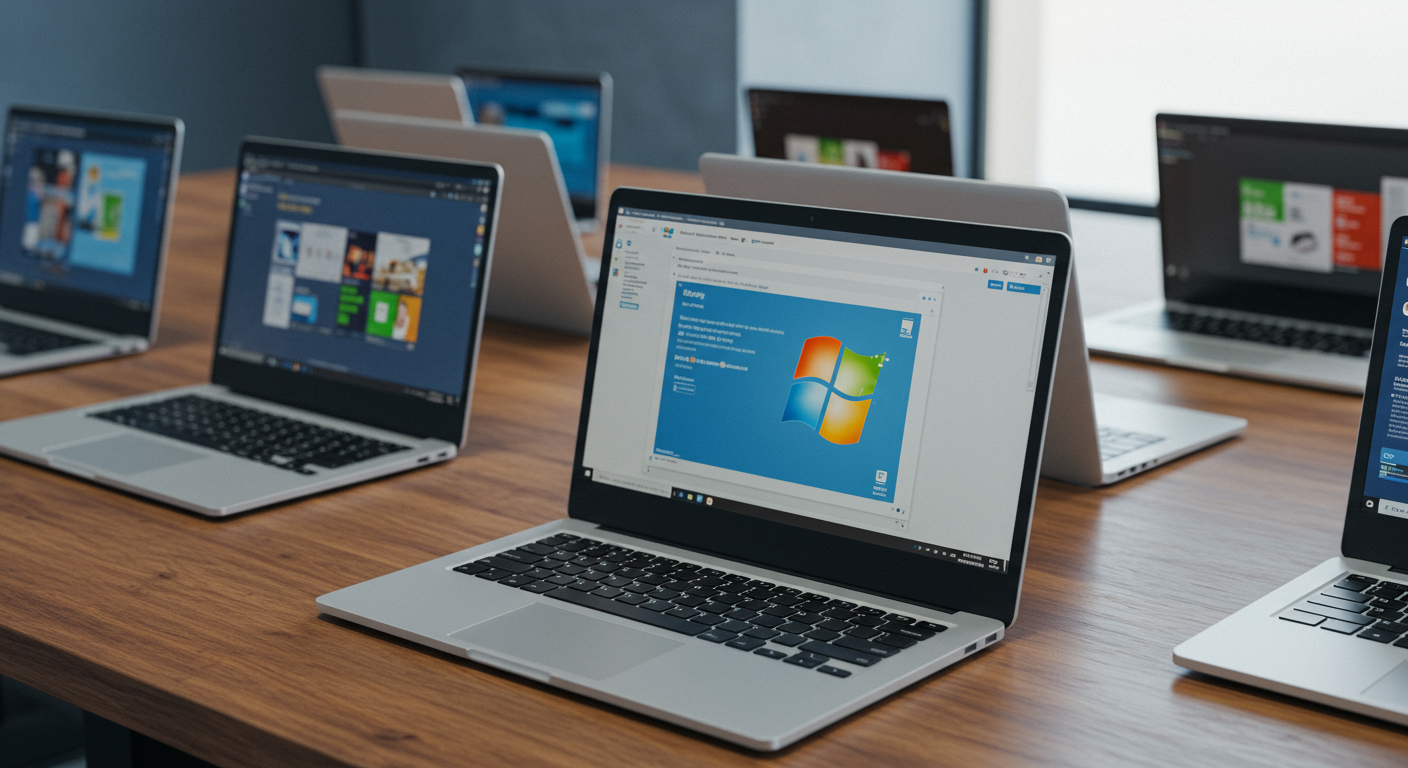 あなたはどのような目的でWindowsやOfficeを使いたいですか?
あなたはどのような目的でWindowsやOfficeを使いたいですか?
WindowsとOfficeのライセンスタイプを徹底理解する
WindowsとOfficeを複数PCで使うためには、まずライセンスの種類を理解することが重要です。ライセンスタイプによって、複数PCでの利用条件が大きく異なるからです。
WindowsとOfficeのライセンスは、大きく分けて「買い切り型」と「サブスクリプション型」の2種類があります。それぞれの特徴と複数PC利用の可否について見ていきましょう。
買い切り型ライセンスの種類と特徴
買い切り型ライセンスは、一度購入すれば永続的に使用できるタイプです。主に以下の種類があります。
- OEMライセンス:PCメーカーがプリインストールした状態で提供するライセンス
- DSPライセンス:自作PC向けに販売店がハードウェアとセットで販売するライセンス
- パッケージ版(リテール版):一般小売店やオンラインで購入できる個人向けライセンス
- ボリュームライセンス:法人・団体向けの大量導入用ライセンス
買い切り型のOfficeには、「Office Home 2024」や「Office Home & Business 2024」、「Office Professional Plus 2021」などがあります。これらは一度購入すれば追加料金なしで利用でき、オフライン環境でも問題なく動作します。
特に注意したいのがOEMライセンスです。PCメーカー製のパソコンに最初からインストールされているWindowsは、そのPC専用のライセンスとなります。このライセンスを別のPCに移行して使用することはライセンス条項違反となるので気をつけましょう。
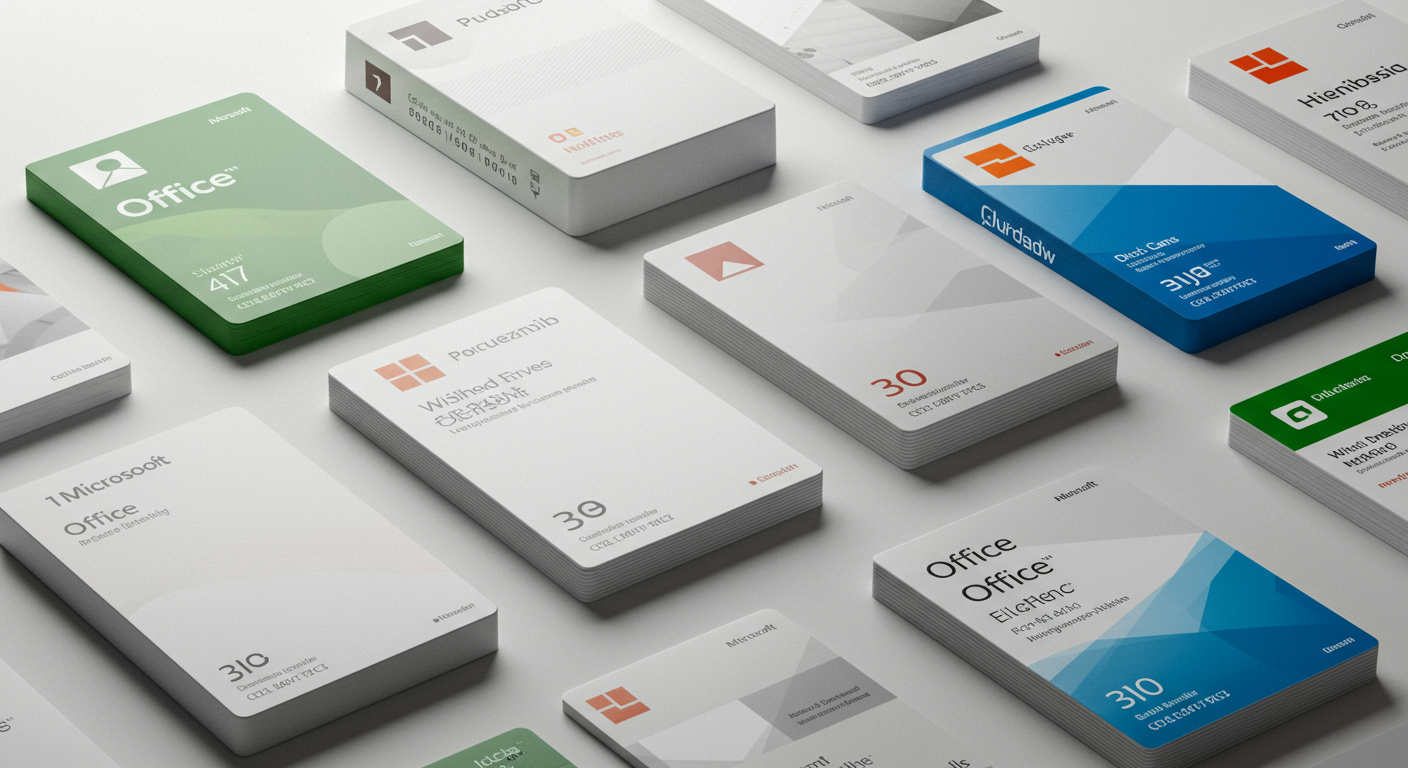 サブスクリプション型ライセンスの特徴
サブスクリプション型ライセンスの特徴
サブスクリプション型は月額または年額で利用料を支払い、契約期間中はサービスを使用できるモデルです。代表的なのがMicrosoft 365(旧Office 365)です。
Microsoft 365の主な特徴は以下の通りです。
- 常に最新バージョンのアプリケーションが利用可能
- OneDriveのクラウドストレージ(1TB)が付帯
- 複数デバイスでの利用が可能(プランによる)
- 自動的なセキュリティアップデート
Microsoft 365には個人向けや家族向け、ビジネス向けなど様々なプランがあります。例えば「Microsoft 365 Personal」は1ユーザーが5台までのデバイスにインストール可能で、月額2,130円または年額21,300円で利用できます。
家族で共有したい場合は「Microsoft 365 Family」がおすすめで、最大6ユーザーまで利用でき、ユーザーごとに5台のデバイスにインストール可能です。価格は月額2,740円または年額27,400円となっています。
どのライセンスが自分に合っているか悩みますよね?
複数PCでのOffice利用:最適な選択肢
Officeを複数のPCで利用したい場合、どのような選択肢があるのでしょうか。コスト効率と利便性のバランスを考えながら、最適な方法を探っていきましょう。
Microsoft 365サブスクリプションの活用法
複数のPCでOfficeを使いたい場合、最もシンプルで確実な方法はMicrosoft 365のサブスクリプションを契約することです。Microsoft 365の大きな利点は、1つのアカウントで複数のデバイスにインストールできる点にあります。
Microsoft 365 Personalでは、1ユーザーが最大5台のデバイス(PC、タブレット、スマートフォン)で同時に利用できます。家族で共有したい場合は、Microsoft 365 Familyを選べば最大6人のユーザーがそれぞれ5台のデバイスで利用可能になります。
例えば、自宅のデスクトップPC、仕事用のノートPC、外出先で使うタブレットなど、様々な環境でシームレスにOfficeを使いたい場合に最適です。また、常に最新版が利用できるため、新機能や重要なセキュリティアップデートを逃す心配もありません。
 買い切り型Officeの複数PC導入戦略
買い切り型Officeの複数PC導入戦略
一方、買い切り型のOfficeを複数PCで使いたい場合はどうすればよいでしょうか。実は、買い切り型Office(Office 2024など)のライセンス条件では、基本的に1つのライセンスで2台のPCにインストールすることが許可されています。
例えば、Office Home & Business 2024を購入した場合、自宅のデスクトップPCと外出先で使うノートPCの2台にインストールして利用できます。ただし、同時に使用することはライセンス違反となるため注意が必要です。
また、PCを買い替えた場合は、古いPCからOfficeをアンインストールすれば、新しいPCにインストールして使用することも可能です。この場合、Microsoftアカウントとライセンスを紐づけておくと、再インストール時にライセンスキーの入力が不要になり、管理が容易になります。
法人で複数のPCにOfficeを導入する場合は、ボリュームライセンスの検討も価値があります。導入台数が多い場合はコスト削減につながる可能性があります。
自分の利用スタイルに合わせて、最適なプランを選びたいですね。
複数PCでのWindows利用:正しい方法と注意点
次に、Windowsを複数のPCで利用する方法について解説します。Officeと異なり、Windowsのライセンスは基本的に「1ライセンス=1台のPC」という原則で提供されているため、注意が必要です。
パッケージ版Windowsの移行ルール
パッケージ版(リテール版)のWindowsは、最も柔軟性が高いライセンスタイプです。このライセンスを使って複数PCでWindowsを利用する場合のルールを確認しておきましょう。
パッケージ版Windowsの基本ルールは以下のとおりです。
- 1つのライセンスで同時に1台のPCでのみ使用可能
- PC買い替え時には、古いPCからアンインストールすれば新しいPCにインストール可能
- ライセンス認証はMicrosoftアカウントと紐づけることで管理が容易に
- 同時に複数のPCでインストールして使用することは不可
パッケージ版のWindowsライセンスは、PC買い替え時の移行が可能ですが、同時に複数のPCで使用することはできません。例えば、自宅PCと会社PCの両方で同じライセンスを使用することはライセンス違反となります。
PC買い替え時のライセンス移行手順は以下のとおりです。
- 古いPCからWindowsをアンインストールする(またはPC自体を廃棄・譲渡する)
- 新しいPCにWindowsをインストールする
- インストール時にライセンスキーを入力するか、Microsoftアカウントでサインインして認証する
Microsoftアカウントとライセンスを紐づけておくと、再インストール時にライセンスキーの入力が不要になるため、管理が容易になります。ただし、同時に複数のPCでアクティベーションすると、ライセンス違反となる点に注意が必要です。
 法人向けWindowsライセンスの最適化
法人向けWindowsライセンスの最適化
法人や団体で複数のPCにWindowsを導入する場合、ボリュームライセンスが最適な選択肢となります。ボリュームライセンスは、複数のPCに同じWindowsを導入する場合のコスト削減や管理効率化を目的としています。
法人向けWindowsライセンスの主な特徴は以下のとおりです。
- 契約内容に応じた台数での利用が可能
- 一元管理ツールによる効率的なライセンス管理
- ダウングレード権(新しいバージョンのライセンスで古いバージョンを使用する権利)が付与される場合がある
- ボリュームディスカウントによるコスト削減
法人でWindowsを複数台導入する場合は、Microsoft 365 Businessなどのサブスクリプションプランも検討する価値があります。これらのプランにはWindowsのライセンスも含まれている場合があり、Office製品と合わせて一括管理できる利点があります。
また、中小企業向けには「Software in CSP」という買い切り型のライセンスも提供されています。これはOpenライセンスの後継として位置づけられており、オフライン環境での利用を想定したライセンスです。
法人でのWindowsライセンス管理は複雑になりがちですが、適切なプランを選択することで大幅なコスト削減につながります。
格安Office・Windowsを安全に購入する方法
WindowsやOfficeの正規ライセンスを格安で購入したいと考えたとき、どのような選択肢があるのでしょうか。安全に格安ライセンスを入手する方法を解説します。
信頼できる販売店の選び方
格安のWindowsやOfficeライセンスを購入する際は、信頼できる販売店を選ぶことが非常に重要です。残念ながら、インターネット上には不正なライセンスを販売するサイトも存在するからです。
信頼できる販売店の特徴は以下のとおりです。
- 明確な会社情報(住所、電話番号、法人番号など)が記載されている
- 詳細な商品説明とライセンス条件が明記されている
- 適切な価格設定(あまりに安すぎる場合は注意)
- 購入者のレビューや評価が確認できる
- アフターサポートが充実している
- 返品・交換ポリシーが明確
PCubikのような正規品保証付きのショップでは、すべての商品に正規認証保証が付いており、万一、商品に不具合や相違があった場合には、返品または交換による対応を行っています。また、インボイス制度に対応した適格請求書をPDF形式で発行可能であり、法人・団体からの注文にも対応しています。
 格安ライセンスの種類と価格相場
格安ライセンスの種類と価格相場
WindowsやOfficeの格安ライセンスには、いくつかの種類があります。それぞれの特徴と価格相場を見ていきましょう。
格安ライセンスの主な種類は以下のとおりです。
- OEMライセンス:PCメーカーが提供するライセンスで、PCとセットで販売される。単体販売の場合は8,000円〜10,000円程度。
- DSPライセンス:自作PC向けに販売店がハードウェアとセットで販売するライセンス。Windows 11 Proで9,000円〜10,000円程度。
- ダウンロード版:パッケージなしでライセンスキーのみを提供するタイプ。Office 2021 Pro Plusで5,500円程度から。
- アカデミック版:学生・教職員向けの特別価格版。一般向けより大幅に安い場合が多い。
PCubikでは、Windows 11 Pro日本語版が9,900円、Windows 11 Home日本語版が8,800円で提供されています。Office製品も、Office Professional Plus 2021 OEMが9,900円、Office Home & Business 2019 OEMが8,800円など、リーズナブルな価格設定となっています。
特に注目すべきは、Office 2021 Pro Plusのダウンロード版が5,500円という価格です。これは一般的な小売価格と比較すると非常にお得です。
ただし、あまりに安すぎる価格のライセンスには注意が必要です。正規のライセンスでない可能性や、ライセンス条項に違反している可能性があります。信頼できる販売店から購入することをおすすめします。
複数PCでの導入・設定方法と活用テクニック
WindowsやOfficeを複数のPCに効率よく導入し、活用するためのテクニックを紹介します。適切な設定と管理方法を知ることで、より快適な環境を構築できます。
Microsoftアカウントを活用したライセンス管理
WindowsやOfficeを複数のPCで効率的に管理するには、Microsoftアカウントの活用がカギとなります。Microsoftアカウントにライセンスを紐づけることで、PCの買い替え時や再インストール時の手間を大幅に削減できます。
Microsoftアカウントを活用したライセンス管理のポイントは以下のとおりです。
- WindowsやOfficeのインストール時にMicrosoftアカウントでサインインする
- ライセンスキーをMicrosoftアカウントに関連付ける
- PC買い替え時は古いPCでのライセンス認証を解除してから新PCで認証する
- Microsoftアカウントのウェブサイトから、関連付けられたライセンスを確認・管理する
特にOffice製品では、インストール後にMicrosoftアカウントでサインインすることで、設定やカスタマイズ情報がクラウドに保存され、別のPCでも同じ環境を再現できるようになります。これにより、複数のPCを使い分ける場合でも一貫した作業環境を維持できます。
法人向け一括導入と管理のベストプラクティス
法人で複数のPCにWindowsやOfficeを導入する場合は、効率的な一括導入と管理が重要です。特に台数が多い場合は、手動での個別インストールは非効率であり、ミスも発生しやすくなります。
法人向けの一括導入と管理のベストプラクティスは以下のとおりです。
- イメージ展開ツールを活用した一括インストール
- グループポリシーによる統一的な設定管理
- Microsoft 365管理センターを活用したライセンス割り当てと管理
- 定期的なライセンス監査によるコンプライアンス確保
- ユーザー教育とサポート体制の構築
特に中小企業では、Microsoft 365 Businessなどのクラウドベースのソリューションを活用することで、専門的なIT知識がなくても効率的な管理が可能になります。また、PCubikのような法人対応のショップでは、複数個・複数種類の一括注文や、お見積書・納品書・請求書(インボイス対応)の発行にも対応しているため、導入がスムーズに進められます。
効率的な管理体制を構築することで、IT管理者の負担を軽減しながら、ユーザーにとっても使いやすい環境を提供できます。
まとめ:最適なOffice・Windows活用戦略
WindowsとOfficeを複数PCで効率的に活用するための知識と方法を解説してきました。最後に、用途別の最適な選択肢をまとめておきましょう。
個人や少人数の家族での利用なら、Microsoft 365 PersonalやFamilyがおすすめです。複数デバイスでの利用が可能で、常に最新版が使えるメリットがあります。特に複数のデバイスを使い分ける方や、最新機能を重視する方に適しています。
一方、オフライン環境が中心で長期間同じバージョンを使いたい場合は、買い切り型のOffice 2024やOffice 2021がコスト効率に優れています。特にPCの買い替え頻度が低い場合は、買い切り型の方がトータルコストを抑えられる可能性があります。
法人利用の場合は、規模や用途に応じて最適なプランを選ぶことが重要です。少人数のオフィスならMicrosoft 365 Business、大規模な導入ならボリュームライセンスやMicrosoft 365 Enterpriseなどが候補となります。
どのプランを選ぶ場合も、ライセンス条項を遵守することが重要です。ライセンス違反は法的リスクだけでなく、セキュリティリスクにもつながります。信頼できる販売店から正規品を購入し、適切に管理することで、安全かつ効率的なIT環境を構築しましょう。
PCユービックでは、正規品保証付きのWindows・Officeソフトウェアを格安価格で提供しています。個人利用から法人の一括導入まで、幅広いニーズに対応可能です。ぜひ、あなたに最適なライセンスを見つけてください。
